„Marvel Rivals“ Staffel 0 – Rise of Destruction, weithin gefeiert! Die Spieler machen sich mit den Karten, Helden und Fähigkeiten vertraut und finden den Charakter, der am besten zu ihrem Spielstil passt. Je weiter die Spieler jedoch im kompetitiven Spiel vorankommen, desto mehr merken sie, dass sie nur sehr begrenzte Kontrolle über ihr Ziel haben.
Wenn Sie beim Eingewöhnen an Marvel Rivals und seine vielfältigen Charaktere frustriert und leicht aus dem Gleichgewicht geraten, sind Sie nicht allein. Tatsächlich haben viele Spieler damit begonnen, eine der Hauptursachen für falsch ausgerichtete Fadenkreuze mit einer einfachen Lösung zu deaktivieren. Wenn Sie wissen möchten, warum sich Ihr Fadenkreuz möglicherweise etwas unwohl anfühlt und wie Sie das Problem beheben können, lesen Sie die Anleitung weiter unten.
So deaktivieren Sie die Mausbeschleunigung und die Zielglättung in Marvel Rivals
 In Marvel Rivals ist eine Funktion namens Mausbeschleunigung/Zielglättung standardmäßig aktiviert, und im Gegensatz zu anderen Videospielen gibt es im Spiel derzeit keine Einstellung zum Aktivieren oder Deaktivieren dieser Funktion. Während die Mausbeschleunigung/Zielglättung besonders praktisch für Spieler ist, die Controller verwenden, ziehen es Maus- und Tastaturspieler im Allgemeinen vor, sie auszuschalten, da schnelles Zielen und präzises Schießen dadurch schwieriger zu erreichen sind. Im Grunde ziehen es manche Spieler vielleicht vor, es zu aktivieren, während andere es lieber deaktivieren – es hängt alles von der Person und der Art des Helden ab, den sie spielen.
In Marvel Rivals ist eine Funktion namens Mausbeschleunigung/Zielglättung standardmäßig aktiviert, und im Gegensatz zu anderen Videospielen gibt es im Spiel derzeit keine Einstellung zum Aktivieren oder Deaktivieren dieser Funktion. Während die Mausbeschleunigung/Zielglättung besonders praktisch für Spieler ist, die Controller verwenden, ziehen es Maus- und Tastaturspieler im Allgemeinen vor, sie auszuschalten, da schnelles Zielen und präzises Schießen dadurch schwieriger zu erreichen sind. Im Grunde ziehen es manche Spieler vielleicht vor, es zu aktivieren, während andere es lieber deaktivieren – es hängt alles von der Person und der Art des Helden ab, den sie spielen.
Glücklicherweise können Spieler dieses Problem einfach auf dem PC beheben, indem sie diese Funktion deaktivieren und hochpräzise Mauseingaben ermöglichen, indem sie die Datei mit den Spieleinstellungen mithilfe einer Texteditoranwendung wie Notepad manuell ändern. Spieler müssen sich keine Sorgen machen, dies gilt in keiner Weise als Modding/Betrug – Sie deaktivieren einfach eine Einstellung, die in den meisten Spielen bereits aktiviert/deaktiviert werden kann, anstatt zusätzliche Dateien zu installieren oder Daten drastisch zu ändern. Insbesondere wird diese Spieldatei jedes Mal aktualisiert, wenn Sie eine Einstellung im Marvel Rivals-Spiel ändern, z. B. Ihr Fadenkreuz oder Ihre Empfindlichkeit, sodass Sie eine dieser vielen Einstellungen ändern.
Schritt-für-Schritt-Anleitung zum Deaktivieren der Zielglättung/Mausbeschleunigung in Marvel Rivals
- Öffnen Sie das Dialogfeld „Ausführen“ (Tastenkombination ist Windows R)
- Kopieren Sie den Pfad unten und fügen Sie ihn ein, ersetzen Sie jedoch „IHR BENUTZERNAME HIER“ durch den Benutzernamen, unter dem Sie die Daten gespeichert haben.
- C:UsersYOURUSERNAMEHEREAppDataLocalMarvelSavedConfigWindows
- Wenn Sie Ihren Benutzernamen nicht kennen, können Sie zu diesem Computer navigieren < Windows < 用户来找到它
- Drücken Sie die Eingabetaste und es wird Ihnen angezeigt, wo Ihre Systemeinstellungen gespeichert sind. Klicken Sie mit der rechten Maustaste auf die GameUserSettings-Datei und öffnen Sie sie im Editor.
- Kopieren Sie am Ende der Datei die folgenden Codezeilen und fügen Sie sie ein
[/script/engine.inputsettings]
bEnableMouseSmoothing=False
bViewAccelerationEnabled=False
Speichern und schließen Sie nun die Datei. Sie haben die Mausglättung und -beschleunigung für Ihr Marvel Rivals-Spiel nun erfolgreich deaktiviert. Darüber hinaus können Sie unterhalb des gerade hinzugefügten Codes eine zweite Codezeile hinzufügen, um alle anderen Zielverarbeitungssequenzen zu überschreiben und sicherzustellen, dass die ursprüngliche Mauseingabe Vorrang hat.
[/script/engine.inputsettings]
bEnableMouseSmoothing=False
bViewAccelerationEnabled=False
bDisableMouseAcceleration=False
RawMouseInputEnabled=1


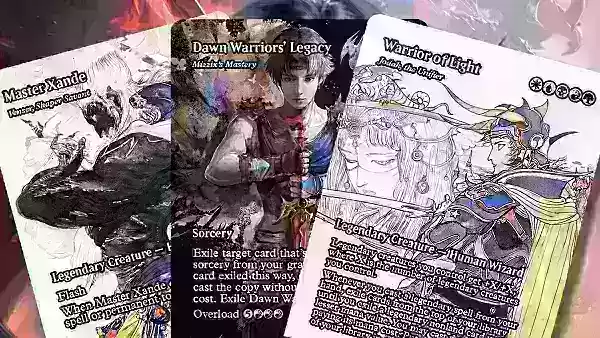



![Chubby Story [v1.4.2] (Localizations)](https://images.737c.com/uploads/85/1719638042667f981a5e9f8.jpg)

